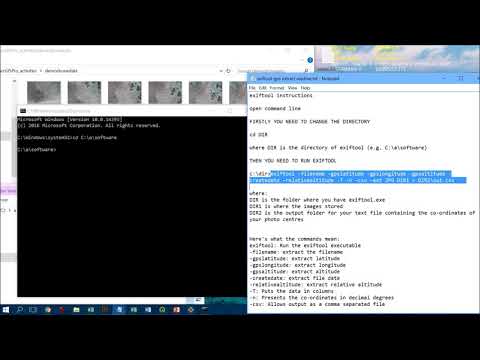Всички знаем, че Search е задължителна функция за всяка операционна система. От Windows 8 няма Старт меню, търсенето е преместено Чарли Бар или можете да го изведете натискайки Windows Key + Q, Новите потребители понякога са объркани от тази промяна, така че би било полезно за тях, ако могат да направят търсене директно от контекстното меню на текущата директория.

В тази статия ще ви кажа ръчния начин да добавите опцията за търсене към контекстните менюта на различни места на вашето Windows Използване на персонален компютър Редактор на регистъра…
Добавяне на търсене към контекстно меню
1. Натиснете Windows Key + R комбинация на клавиатура и тип Regedt32.exe в тичам диалогов прозорец. Натиснете Добре.
2. Придвижете се до следното местоположение:
HKEY_CLASSES_ROOTCABFoldershellfind

3. В десния панел на това местоположение създайте низ с Име на стойност като икона и да си постави Данни за стойността се равнява на imageres.dll, -177.
Също така се уверете, че трябва да има 32-битов стойност за SuppresionPolicy е 80.
4. повторение стъпка 3 за тези места също:
HKEY_CLASSES_ROOT Directory черупка намерите
HKEY_CLASSES_ROOT карам черупка находка
HKEY_CLASSES_ROOT DesktopBackground черупка Търсене
HKEY_CLASSES_ROOT CLSID {20D04FE0-3AEA-1069-A2D8-08002B30309D} обвивка Търсене
5. Сега се втурнете към това място:
HKEY_CLASSES_ROOTDesktopBackgroundshellSearchcommand

В случай че не сте намерили HKEY_CLASSES_ROOT DesktopBackground черупка Търсене команда, след което отидете HKEY_CLASSES_ROOT DesktopBackground черупка Търсене и да създадете подключ като команда.
В десния панел на това местоположение редактирайте По подразбиране низ с Данни за стойността като explorer.exe търсене-ms:.
6. Повторете стъпка 5 за това място също:
HKEY_CLASSES_ROOT CLSID {20D04FE0-3AEA-1069-A2D8-08002B30309D} обвивка Търсене команда
Това е! Вече можете да търсите директно от контекстното меню с десен бутон.
Забавлявайте се търсенето!
Тези съвети как да търсите в Windows 8 също може да ви заинтересуват.